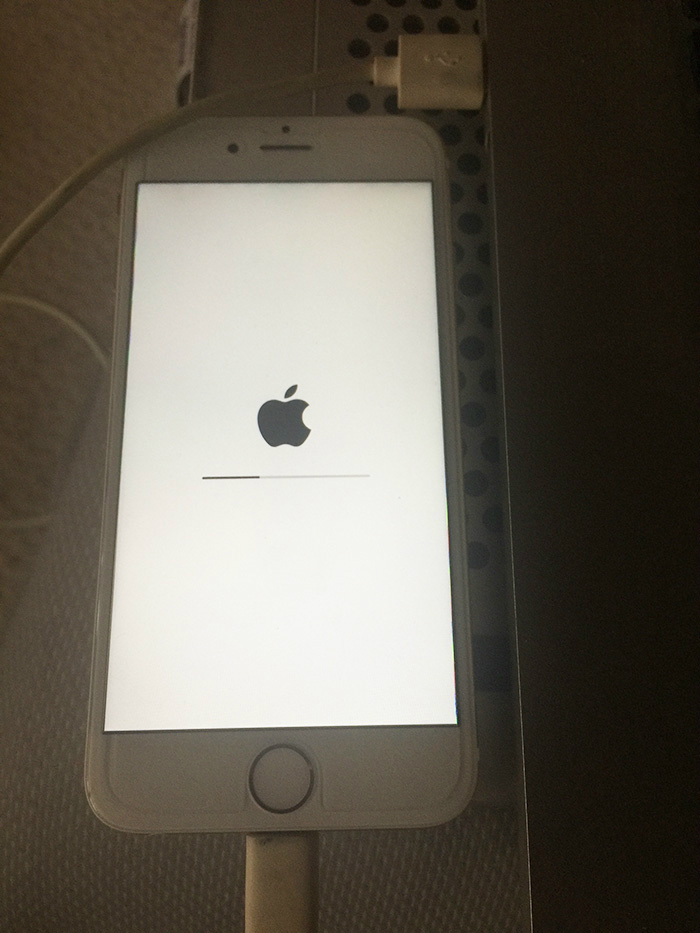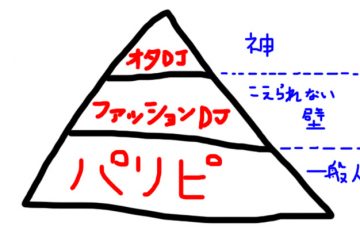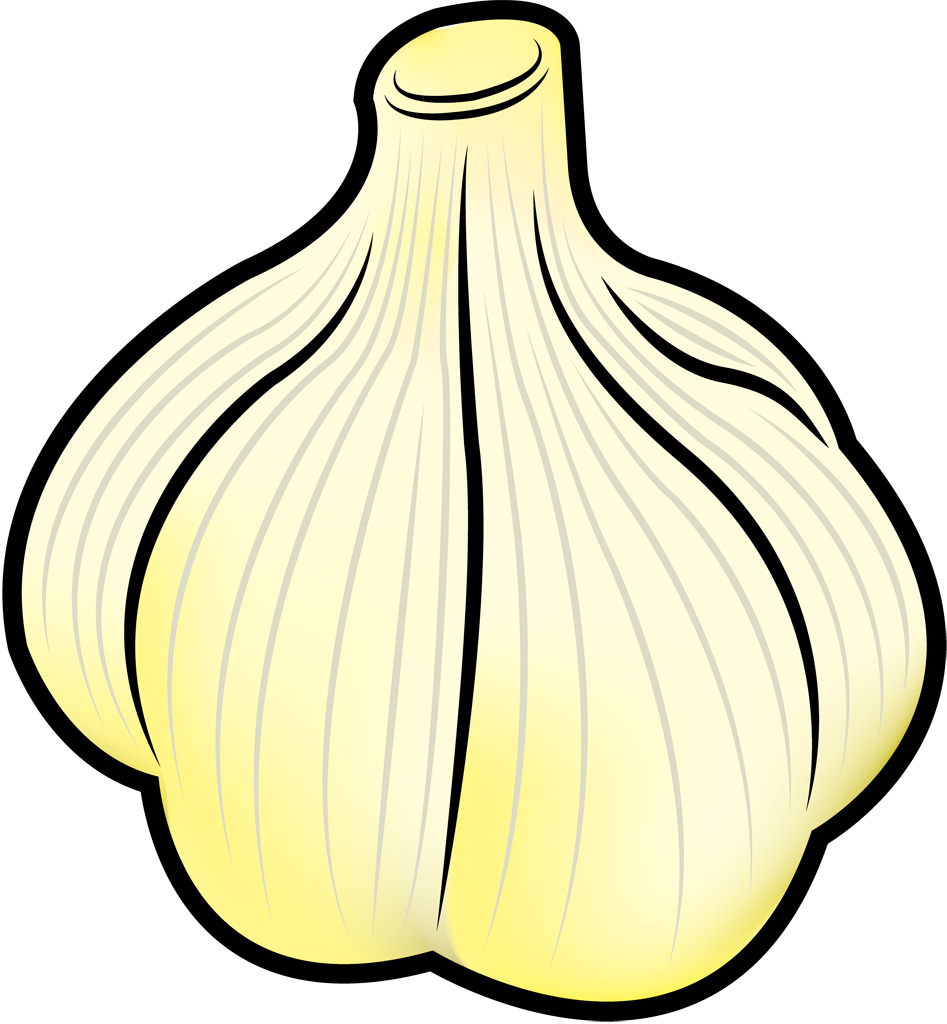調子が悪くなってからずっと放置していた家族のiPhone 6S。
試しに直してみようかなーと思い、iPhoneの修理についていろいろ調べることになりました。
きっかけは現在私が使っているiPhone 6 Plusのバッテリーが弱ってきたことから。
どうせ分解工具買うんだったら1つも2つも変わらないじゃろ〜と、iPhone 6sもついでに分解してみようといった流れです。
このiPhone 6sは起動してからリンゴマークが出ると5秒後くらいにまた勝手に再起動してリンゴマークを延々と繰り返す、いわゆる『リンゴループ』という現象になっていました。
リンゴループの原因を探る
まず、どのへんにリンゴループの原因があったのか予想をつけてみました。
- バッテリーが弱ってて起動できない
- 更新時のiOSインストールに失敗した
- ロジックボードが破損した
こちらは購入時は中古でしたがほぼ未使用の物で、使用中もバッテリーの弱りはあまり感じられませんでした。
となると、iOSの更新がうまくできなかったんじゃないかとアタリをつけてiPhoneの初期化を図りました。
この状態になったiPhoneの初期化を狙うには大体3つの方法を使います。
- SIMカードを抜いて再起動
- セーフモードで起動
- PCにつないでiTunesからアップデート
物理的に分解等の修理をしない状態で上記の3つを試みましたが、1と2は何も起こらず。
で、3を試してみたところ、iTunesに認識はされているものの、『アップデートに失敗しました』という文言が出てきてしまいました。
その後3回ほど同じようにやってみましたが全部ダメです。うーん、困った、、、。
これはひょっとしてバッテリーが弱っててうまく動かないのか??そんなわけでお次はバッテリー交換のための道具を購入。
購入したのがこちら↓
[itemlink post_id=”13105″]
[itemlink post_id=”13106″]
ドライバーやプラスチックヘラと吸盤のセットもありましたが、今回はそれぞれレビューを見てバラバラに買いました。合計で800円弱でした。
結果からいうと、バッテリー交換だけなら今回買った工具だけですべてできました。
ただし、安い工具は精度が安定しておらず当たり外れがあります。最悪の場合、ネジ山をなめてしまいその時点で終了。ということも。
ですので、絶対にミスをしたくない場合はこういった精度の高い工具を揃えましょう。
[itemlink post_id=”13131″]
ちなみに、MacBookProを分解清掃したときにつかった星型0.8サイズ表記のドライバーではうまく噛んでくれず、今回のはバッチリハマりました。プラスチックヘラ目的で購入したのに、ドライバーもたまたま当たったわけです。
しかしながら、同じApple製品でも若干サイズを変えてくるあたりが修理泣かせだなと思いますね〜。
iPhone 6sのバッテリー交換まで
ざっくり流れを書くとこんな感じになります。
- 充電コネクタ横の星型ネジ(2本)を外す
- ドライヤー等で液晶側のフチを30秒ほど温める
- 吸盤工具を貼り付けて画面をひっぱりながら三角ヘラを差し込む
- 液晶上部を残し、液晶パネル3辺を外す
- バッテリー固定版、バッテリーコネクタを外す(ネジ2本)
- TapticEngineを外す(ネジ2本)
- バッテリーに貼り付けされている両面テープを剥がし、バッテリー本体を取り外す
- 交換するバッテリーに両面テープを貼る
- バッテリーを取り付ける
あとは元の工程を経てカバーを付けて元通りにします。
新バッテリー取り付け後は、カバーを付ける前に起動テストをしておくと楽ですよ。
ドライヤーで接着面を温め、吸盤を使ってパネルを外すとこんな感じになってます。バッテリーの膨張等はありませんでした。

バッテリー固定板を外し、コネクタをヘラを持ち上げて外します。

TapticEngineの固定ネジを外し、TapticEngineを取ります。


粘着テープをペリペリと剥がしていきます。

完全にテープを剥がし切る前に、現在のバッテリー固定位置をカメラ等で撮影し、新バッテリー取り付け時に位置をチェックできるようにするのがコツです。

4辺が適切に空いているとバッテリーの放熱がうまくできるので、過熱等の異常が発生しにくくなります。
いよいよ山場。バッテリー両面テープの引き剥がしです。

画像のようにドライバー等でくるくると巻き取っていくと途中でテープが切れにくいです。
バッテリーはプラスチックのヘラを使って強引に取れなくもないのですが、万が一バッテリーが破損すると発火の恐れがあります。できればそのままの状態で両面テープを巻き剥がししたほうが平和に交換できると思います。
今回の交換用バッテリーは、ヤフオクで純正iPhoneから取り外した中古品を購入しました。

左が旧、右が新バッテリーです。新バッテリーは印刷が微妙に薄いです。ちゃんと認識してくれるのか??と不安でした。
両面テープを貼っていきます。


さきほど撮影しておいた位置を確認しながら慎重に、、、バッテリー貼り付け完了です。

しばらく充電し、MacからiTunesに接続したところ無事OSのアップデートができました!
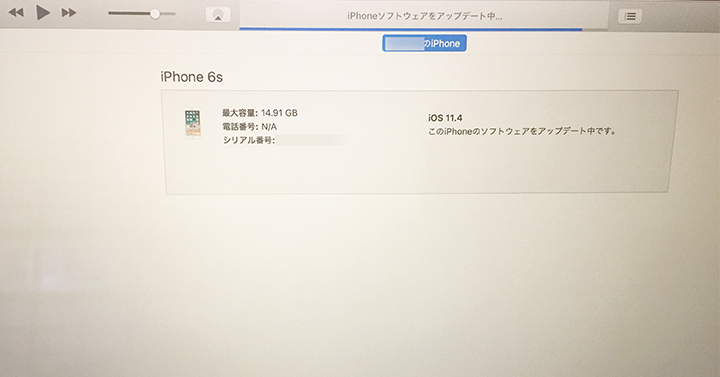

リンゴループからの復帰まとめ
ということで、無事元通り。OSはダメだったようですが、撮影した写真データ等は残っていました。
かかった費用はこんな感じ↓
工具・・・800円弱
交換用バッテリー・・・1200円
合計約2,000円でした。
かなり安価で修理できましたが、今回はたまたまラッキーだったなーと思ってます。
バッテリー交換の注意点としては、ネジがめちゃくちゃ小さいのですぐ失くしてしまうことです。
あとネジのサイズがバラバラなため、紙などに位置をメモしながらテープで固定しておくか、100均のマグネットシートでくっつけておくと失くしにくいです。
ダイソーに売っているホワイトボード兼マグネットシートは何度も使えて便利ですよ。
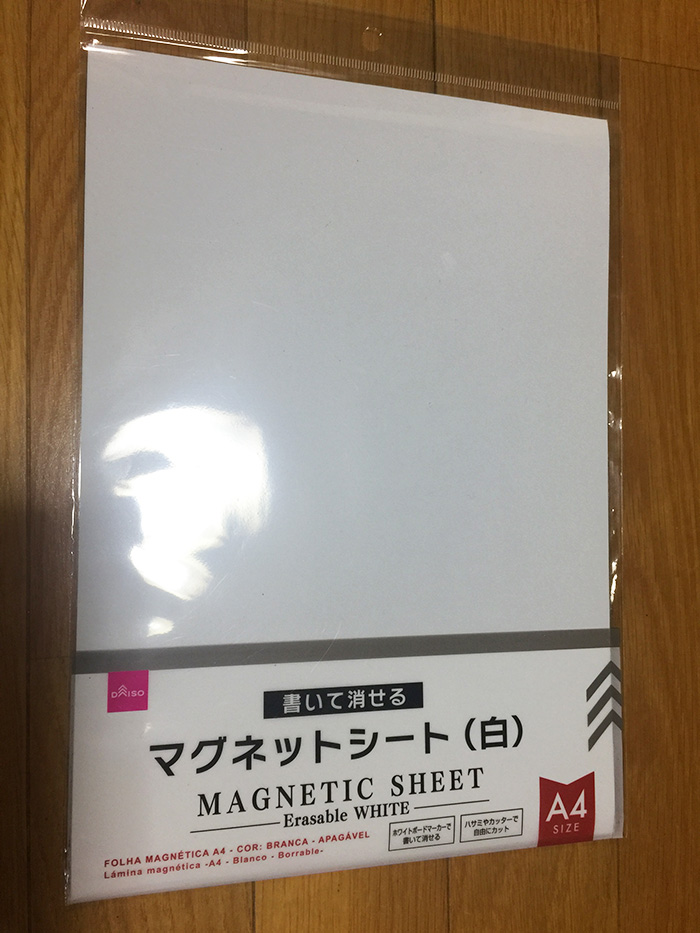
あと、工具はそのままメイン機であるiPhone6 Plusに流用できるので今後も使うつもりです。
次回は子供用のiPhoneの画面割れ修理でもやってみようかと考えてます。